MFC_VC_Tree_Control控件使用 详解
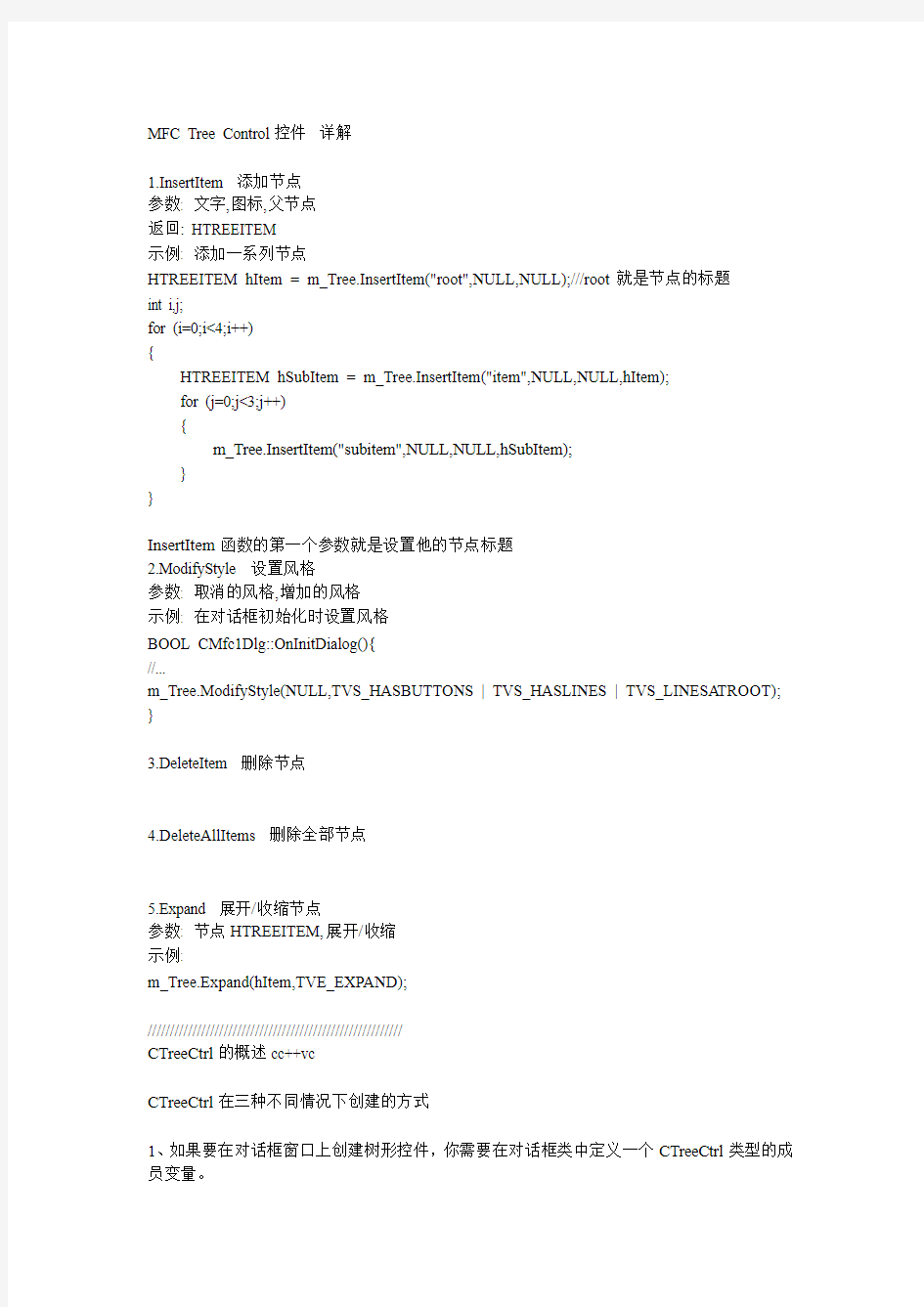

MFC Tree Control控件详解
1.InsertItem 添加节点
参数: 文字,图标,父节点
返回: HTREEITEM
示例: 添加一系列节点
HTREEITEM hItem = m_Tree.InsertItem("root",NULL,NULL);///root就是节点的标题
int i,j;
for (i=0;i<4;i++)
{
HTREEITEM hSubItem = m_Tree.InsertItem("item",NULL,NULL,hItem);
for (j=0;j<3;j++)
{
m_Tree.InsertItem("subitem",NULL,NULL,hSubItem);
}
}
InsertItem函数的第一个参数就是设置他的节点标题
2.ModifyStyle 设置风格
参数: 取消的风格,增加的风格
示例: 在对话框初始化时设置风格
BOOL CMfc1Dlg::OnInitDialog(){
//...
m_Tree.ModifyStyle(NULL,TVS_HASBUTTONS | TVS_HASLINES | TVS_LINESA TROOT); }
3.DeleteItem 删除节点
4.DeleteAllItems 删除全部节点
5.Expand 展开/收缩节点
参数: 节点HTREEITEM,展开/收缩
示例:
m_Tree.Expand(hItem,TVE_EXPAND);
/////////////////////////////////////////////////////////
CTreeCtrl的概述cc++vc
CTreeCtrl在三种不同情况下创建的方式
1、如果要在对话框窗口上创建树形控件,你需要在对话框类中定义一个CTreeCtrl类型的成员变量。
2、如果树形控件是一个子窗口,你可以使用CTreeCtrl::Create()来构建树形空间对象。
3、如果你使用了CViewTree对象,那么你需要使用CViewTree::GetTreeCtrl()获得对树形控件的引用
如果你想在你的控件中使用图像,需要通过CImageList::SetImageList()来设置一个图像列表。你也可以通过使用CTreeCtrl::SetIndent()设置子项缩进的宽度。一个最好的使用这些函数的时机是在CDialog::OnInitDialog()或CView::OnInitalUpdate()中。
可以通过调用CTreeCtrl::InsertItem()向树形控件中添加数据,每次添加一个数据项。这个函数将返回一个指向这个数据项的句柄,这个句柄在后面会使用到,例如在后面添加这个数据项的子数据项的时候。一个最好的使用这个函数的时机是在CDialog::OnInitDialog()或CView::OnInitalUpdate()中。
当用户和树形控件交互时,它将会发送不同的通知消息。你可以通过在控件窗口的消息映射表中添加ON_NOTIFY_REFLECT宏或在控件窗口的父窗口的消息映射表中添加ON_NOTIFY来指定一个函数处理每个你想处理的消息。
通过调用树形控件不同的Set成员函数去设置它的值,包括子数据项缩进宽度、文本、图像或者和控件相关的数据。
使用不同的Get成员函数来检查控件的内容。你也可以用允许你接受指定数据项的父项、子项和兄弟项的函数得到树形控件的内容。你甚至可以存储某一结点的子项。
当你在处理这个控件时,确定它确实被销毁。如果树形控件是在一个对话框中或视图中,它和CTreeCtrl对象会自动被销毁,如果不是,你需要保证销毁控件和CTreeCtrl对象
//////////////////////////////////////////////////////////
CTreeCtrl的一些操作
树形控件可以用于树形的结构,其中有一个根接点(Root)然后下面有许多子结点,而每个子结点上有允许有一个或多个或没有子结点。MFC中使用CTreeCtrl类来封装树形控件的各种操作。通过调用
BOOL Create( DWORD dwStyle, const RECT& rect, CWnd* pParentWnd, UINT nID );创建一个窗口,dwStyle中可以使用以下一些树形控件的专用风格:
TVS_HASLINES 在父/子结点之间绘制连线
TVS_LINESA TROOT 在根/子结点之间绘制连线
TVS_HASBUTTONS 在每一个结点前添加一个按钮,用于表示当前结点是否已被展开
TVS_EDITLABELS 结点的显示字符可以被编辑
TVS_SHOWSELALWAYS 在失去焦点时也显示当前选中的结点
TVS_DISABLEDRAGDROP 不允许Drag/Drop
TVS_NOTOOLTIPS 不使用ToolTip显示结点的显示字符
在树形控件中每一个结点都有一个句柄(HTREEITEM),同时添加结点时必须提供的参数是该结点的父结点句柄,(其中根Root结点只有一个,既不可以添加也不可以删除)利用
HTREEITEM InsertItem( LPCTSTR lpszItem, HTREEITEM hParent = TVI_ROOT, HTREEITEM hInsertAfter = TVI_LAST );可以添加一个结点,pszItem为显示的字符,hParent 代表父结点的句柄,当前添加的结点会排在hInsertAfter表示的结点的后面,返回值为当前创建的结点的句柄。下面的代码会建立一个如下形式的树形结构:
+--- Parent1
+--- Child1_1
+--- Child1_2
+--- Child1_3
+--- Parent2
+--- Parent3
/*假设m_tree为一个CTreeCtrl对象,而且该窗口已经创建*/
HTREEITEM hItem,hSubItem;
hItem = m_tree.InsertItem("Parent1",TVI_ROOT);
在根结点上添加Parent1
hSubItem = m_tree.InsertItem("Child1_1",hItem);
//在Parent1上添加一个子结点
hSubItem = m_tree.InsertItem("Child1_2",hItem,hSubItem);
//在Parent1上添加一个子结点,排在Child1_1后面
hSubItem = m_tree.InsertItem("Child1_3",hItem,hSubItem);
hItem = m_tree.InsertItem("Parent2",TVI_ROOT,hItem);
hItem = m_tree.InsertItem("Parent3",TVI_ROOT,hItem);
如果你希望在每个结点前添加一个小图标,就必需先调用CImageList* SetImageList( CImageList * pImageList, int nImageListType );指明当前所使用的ImageList,nImageListType为TVSIL_NORMAL。在调用完成后控件中使用图片以设置的ImageList中图片为准。然后调用
HTREEITEM InsertItem( LPCTSTR lpszItem, int nImage, int nSelectedImage, HTREEITEM hParent = TVI_ROOT, HTREEITEM hInsertAfter = TVI_LAST);添加结点,nImage为结点没被选中时所使用图片序号,nSelectedImage为结点被选中时所使用图片序号。下面的代码演示了ImageList的设置。
/*m_list 为CImageList对象
IDB_TREE 为16*(16*4)的位图,每个图片为16*16共4个图标*/
m_list.Create(IDB_TREE,16,4,RGB(0,0,0));
m_tree.SetImageList(&m_list,TVSIL_NORMAL);
m_tree.InsertItem("Parent1",0,1);
//添加,选中时显示图标1,未选中时显示图标0
此外CTreeCtrl还提供了一些函数用于得到/修改控件的状态。
HTREEITEM GetSelectedItem( );将返回当前选中的结点的句柄。BOOL SelectItem( HTREEITEM hItem );将选中指明结点。
BOOL GetItemImage( HTREEITEM hItem, int& nImage, int& nSelectedImage ) / BOOL SetItemImage( HTREEITEM hItem, int nImage, int nSelectedImage )用于得到/修改某结点所使用图标索引。
CString GetItemText( HTREEITEM hItem ) /BOOL SetItemText( HTREEITEM hItem, LPCTSTR lpszItem );用于得到/修改某一结点的显示字符。
BOOL DeleteItem( HTREEITEM hItem );用于删除某一结点,BOOL DeleteAllItems( );将删除所有结点。
此外如果想遍历树可以使用下面的函数:
HTREEITEM GetRootItem( );得到根结点。
HTREEITEM GetChildItem( HTREEITEM hItem );得到子结点。
HTREEITEM GetPrevSiblingItem/GetNextSiblingItem( HTREEITEM hItem );得到指明结点的上/下一个兄弟结点。
HTREEITEM GetParentItem( HTREEITEM hItem );得到父结点。
树形控件的消息映射使用ON_NOTIFY宏,形式如同:ON_NOTIFY( wNotifyCode, id, memberFxn ),wNotifyCode为通知代码,id为产生该消息的窗口ID,memberFxn为处理函数,函数的原型如同void OnXXXTree(NMHDR* pNMHDR, LRESULT* pResult),其中pNMHDR为一数据结构,在具体使用时需要转换成其他类型的结构。对于树形控件可能取值和对应的数据结构为:
TVN_SELCHANGED 在所选中的结点发生改变后发送,所用结构:NMTREEVIEW
TVN_ITEMEXPANDED 在某结点被展开后发送,所用结构:NMTREEVIEW
TVN_BEGINLABELEDIT 在开始编辑结点字符时发送,所用结构:NMTVDISPINFO
TVN_ENDLABELEDIT 在结束编辑结点字符时发送,所用结构:NMTVDISPINFO
TVN_GETDISPINFO 在需要得到某结点信息时发送,(如得到结点的显示字符)所用结构:NMTVDISPINFO
关于ON_NOTIFY有很多内容,将在以后的内容中进行详细讲解。
关于动态提供结点所显示的字符:首先你在添加结点时需要指明lpszItem参数为:LPSTR_TEXTCALLBACK。在控件显示该结点时会通过发送TVN_GETDISPINFO来取得所需要的字符,在处理该消息时先将参数pNMHDR转换为LPNMTVDISPINFO,然后填充其中item.pszText。但是我们通过什么来知道该结点所对应的信息呢,我的做法是在添加结点后设置其lParam参数,然后在提供信息时利用该参数来查找所对应的信息。下面的代码说明了这种方法:
char szOut[8][3]={"No.1","No.2","No.3"};
//添加结点
HTREEITEM hItem = m_tree.InsertItem(LPSTR_TEXTCALLBACK,...)
m_tree.SetItemData(hItem, 0 );
hItem = m_tree.InsertItem(LPSTR_TEXTCALLBACK,...)
m_tree.SetItemData(hItem, 1 );
//处理消息
void CParentWnd::OnGetDispInfoTree(NMHDR* pNMHDR, LRESULT* pResult)
{
TV_DISPINFO* pTVDI = (TV_DISPINFO*)pNMHDR;
pTVDI->item.pszText=szOut[pTVDI->item.lParam];
//通过lParam得到需要显示的字符在数组中的位置
*pResult = 0;
}
关于编辑结点的显示字符:首先需要设置树形控件的TVS_EDITLABELS风格,在开始编辑时该控件将会发送TVN_BEGINLABELEDIT,你可以通过在处理函数中返回TRUE来取消接下来的编辑,在编辑完成后会发送TVN_ENDLABELEDIT,在处理该消息时需要将参数pNMHDR转换为LPNMTVDISPINFO,然后通过其中的item.pszText得到编辑后的字符,并重置显示字符。如果编辑在中途中取消该变量为NULL。下面的代码说明如何处理这些消息:
//处理消息TVN_BEGINLABELEDIT
void CParentWnd::OnBeginEditTree(NMHDR* pNMHDR, LRESULT* pResult)
{
TV_DISPINFO* pTVDI = (TV_DISPINFO*)pNMHDR;
if(pTVDI->item.lParam==0);//判断是否取消该操作
*pResult = 1;
else
*pResult = 0;
}
//处理消息TVN_BEGINLABELEDIT
void CParentWnd::OnBeginEditTree(NMHDR* pNMHDR, LRESULT* pResult)
{
TV_DISPINFO* pTVDI = (TV_DISPINFO*)pNMHDR;
if(pTVDI->item.pszText==NULL);//判断是否已经取消取消编辑
m_tree.SetItemText(pTVDI->item.hItem,pTVDI->pszText);
//重置显示字符
*pResult = 0;
}
上面讲述的方法所进行的消息映射必须在父窗口中进行(同样WM_NOTIFY的所有消息都需要在父窗口中处理)。
/************************示例代码*************************/
image.Create(IDB_BITMAP,16,10,RGB(255,0,255));//CImageList image;
m_Tree.SetImageList(&image,TVSIL_NORMAL);
//CTreeCtrl m_Tree;
HTREEITEM hItem=m_Tree.InsertItem(_TEXT("中国"),0,1,TVI_ROOT); HTREEITEM hSub=m_Tree.InsertItem(_TEXT("河北"),0,2,hItem);
m_Tree.InsertItem(_TEXT("石家庄"),2,3,hSub);
m_Tree.InsertItem(_TEXT("唐山"),2,4,hSub);
m_Tree.InsertItem(_TEXT("邢台"),2,5,hSub);
hSub=m_Tree.InsertItem(_TEXT("河南"),0,3,hItem);
m_Tree.InsertItem(_TEXT("少林寺"),3,4,hSub);
m_Tree.InsertItem(_TEXT("嵩山"),3,5,hSub);
hSub=m_Tree.InsertItem(_TEXT("湖北"),0,4,hItem);
m_Tree.InsertItem(_TEXT("武汉"),4,6,hSub);
hSub=m_Tree.InsertItem(_TEXT("湖南"),0,5,hItem);
m_Tree.InsertItem(_TEXT("经济改革"),5,6,hSub);
hSub=m_Tree.InsertItem(_TEXT("山西"),0,6,hItem);
m_Tree.InsertItem(_TEXT("板面"),6,7,hSub);
Access Treeview 应用实例
《Access Treeview 应用实例》 使用说明: 本程序可在各种支持VBA语言的软件上直接使用,其中MS Access已成功测试具体步骤为: 1、在Access里创建一个tblTreeview的数据表如下图: 2、在Access里创建一个frmTreeview的窗体,在窗体里创建一个Treeview1的Treeview控件和一个 ImageList1的ImageList控件如下图:
3、然后把程序复制到frmTreeview窗体的加载事件当中如下图: 4、最终效果如下图:
程序: Private Sub Form_Load() On Error Resume Next Dim strParent As String, strChild As String, MyNode As Node Me.Treeview1.Nodes.Clear '清除Treeview的所有旧节点 Me.Treeview1.ImageList =Me.ImageList1.Object '把图标加载到每个节点前面 Set rst = CurrentDb.OpenRecordset("SELECT * FROM tblTreeview", dbOpenSnapshot, dbReadOnly) 'Treeview 节点数据来源 While Not rst.EOF strChild = rst!ChildID If rst!ChildID <> rst!ParentID Then strParent = Mid(rst!ParentID, 1, Len(rst!ParentID) - Len(rst!ChildID) - 1) Set MyNode = Me.Treeview1.Nodes.Add(strParent, tvwChild, rst!ParentID, rst!ChildID, "A1", "A3") '加载子节点 Else strParent = rst!ChildID Set MyNode = Me.Treeview1.Nodes.Add(, , strChild, rst!ChildID, "A1", "A3") '加载父节点End If rst.MoveNext Wend rst.Close '关闭数据集 Me.Treeview1.HideSelection = False '离开焦点后有阴影 End Sub
VB控件 treeview用法详解
VB TreeView控件使用详解 (2012-06-16 15:08:16) 标签:分类: 第一小时:学习直接用代码将数据填充到树控件中。 为什么要先学习直接用代码将数据填充到树控件中因为这种方法是最简单的,代码也最容易理解,学习树控件,先将这个学会,已经掌握了一半,所以先不要急着想怎么将表中的数据填充到树控件中,在第一小时里,树控件和表完全没有关系。 目的:我们要在树控件中建立如下的一个3层级关系 水果 | |__苹果 | |__红富士 | |__国光 | |__葡萄 |__红提子 |__青提子 解释:水果包含2种,一种是苹果,一种是葡萄,苹果又包含2种,一种是红富士,一种是国光,葡萄也如此。 在这里:“爷”是水果,“父”是苹果,葡萄,“子”是红富士,国光,红提子,青提子。概括如下: 爷(只能有一个):水果 父(这里有2个):父1:苹果;父2:葡萄
子(这里有4个):子1:红富士(父1苹果的子);子2:国光(父1苹果的子);子3:红提子(父2葡萄的子);子4:青提子(父2葡萄的子) 1、新建一个窗体,在窗体上放置两个控件,一个是Treeview,一个是Imagelist 如何找到这两个控件 Treeview控件在“工具箱”的榔头加扳手图标(其他控件)中选“Microsoft Treeview Control,Version " Imagelist控件在“工具箱”的榔头加扳手图标(其他控件)中选“Microsoft Imagelist Control,Version " Treeview控件大家都明白干什么用的,Imagelist控件是干什么用呢原来这个控件是放图标用的,如果你想在树控件中显示图标的,这个图标都将储存在ImageList控件中。 2、设置这两个控件的属性 首先要讲清楚控件的属性设置有2种,一种是设置这个控件在ACCESS中的属性,比如名称等。一种是设置这个控件本身的属性。要设置这个控件在ACCESS中的属性,选中控件后按鼠标右键选“属性”就可以了。跟我们平时设置文本框什么的一样。要设置这个控件本身的属性,只要双击这个控件就可以了。 1)设置Treeview控件在ACCESS中的名称属性,将名称设置为“Treeview" 2)设置Imagelist控件在ACCESS中的名称属性,将名称设置为“Image" 2)设置Imagelist控件本身的属性,双击控件后,在弹出来的设置框中选“Images",单击“Insert Picture"按钮,在你电脑中选择你需要的图标。在“Key:”栏中填入“K1”。其他默认设置不用改。3)设置Treeview控件本身的属性,双击控件后,在弹出来的设置框中选“General”,在这个选项面版中有很多项设置,大多数是设置树控件的显示格式,你自己慢慢研究。这里我们将第一项“Style"选7,在第五项“Imagelist"选项中将我们放置的Imagelist控件“Image"选上。这项设置就将图标和树控件联系了起来。 3、写代码将数据填充到树控件中
treeview控件应用
树形结构控件TreeView TreeView是一种 能以树形目录结构形式 显示数据的高级控件, 显示方式类似于 Windows的资源管理 器,能分层展开各结点 的子目录,也能收缩各 结点的子目录。本节将 先介绍TreeView控件 的一些基本概念、属性 与方法,再举例说明 TreeView控件的应用。 TreeView控件概述、属性与方法 1、作用:用于显示Node结点的分层列表。 2、添加到控件箱 菜单命令:工程 | 部件,在部件对话框中选择:Microsoft Windows Common Controls 6.0 3、TreeView控件的属性 (1)属性对话框 用鼠标右键单击TreeView 控件,在弹出式菜单中选择属 性,进入属性设置对话框,该 对话框分为通用、字体、图片 三个选项卡,如图8.6所示。
①样式(Style):返回或设置在Node结点之间显示的线样式,如表8.6所示。 ②鼠标指针(MousePoint):可选择不同鼠标样式,如表8.1所示。 ③线条样式(LineStyle):0-tvwTreeLine 无根结点的树形结构,1-tvwRootLines有根结点的树形结构。 ④标签编辑(LabelEdit):0-tvwAutomatic 自动,1-tvwManual 手工; ⑤图像列表(ImageList):结点图标所用ImageList控件; ⑥边框样式(BorderStyle):0-ccNone无边框,1-ccFixedSingle单边框; ⑦外观(Appearence):0-ccFlat平面效果,1-cc3D 3D效果; ⑧缩进:父子结点的水平间距。 (2)其它属性 ①SelectedItem.Text属性:用于返回或设置当前Node结点的内容。 ②CheckBoxes属性:该属性只能取逻辑值,若取True值,则每个Node结点前出现一个复选框,否则不出现复选框。 4、TreeView控件的方法 (1)Node结点 ①Node结点:是TreeView控件中的一项,它包含图像与文本。 ②Nodes结点集合:包含一个或多个Node结点。 (2)Add方法 ①作用:为TreeView控件添加节点和子节点。 ②定义格式 TreeView1.nodes.Add(Relative,Relationship,Key,Text, Image,SelectedImage) 其中: ◆Relative参数:添加新结点时,其父结点键值Key。添加根结点时,此项为空。 ◆Relationship参数:新结点的相对位置: tvwlast—1:新节点位于同级别所有节点之后; tvwNext—2:新节点位于当前节点之后; tvwPrevious—3:新节点位于当前节点之前; tvwChild—4:新节点成为当前节点的子节点。 ◆Key:Node结点关键字(唯一标识符),用于检索Node结点。同时也作为其新建子结点的Relative值,即新建子结点的Relative=父结点Key。 ◆Text:Node结点文本。 ◆Image:Node结点位图,是关联ImageList控件中位图的索引。
delphi中TreeView控件使用
DELPHI中利用TreeView控件建立目录树2000-06-26 00:00:00·-·中国计算机报社 p>Rainbow的话:关于TreeView的使用,还可以参看:联合使用TreeView 组件 TreeView是一个显示树型结构的控件,通过它能够方便地管理和显示具有层次结构的信息,是Windows应用程序的基本控件之一。DELPHI虽然具有比较强大的文件管理功能,提供了多个用于文件管理的标准控件,如DriveComboBox、DirectoryListBox、FileListBox等,通过设置它们的属性,使其建立起联系,甚至不用编写一行程序,我们就可以实现在不同的目录之间进行切换,然而这样的目录切换只适用于进行文件的查找定位,而不能方便地进行目录的浏览,例如我们要从c:\windows目录转到c:\program files目录,就必须返回到根目录才能进行切换,而不能象Windows资源管理器那样任意地在不同的目录之间进行浏览与切换。 要实现在不同目录之间任意切换和浏览,还是需要使用TreeView控件,以下程序就利用DELPHI的TreeView控件来建立目录树。 在该程序中采用的各部件以及界面设计如下图所示: 各部件的主要属性设置如下: 部件属性属性值form name caption form1 ‘目录浏览’ drivecommbobox name visible drivecommbobox1 false filelistbox name visible filetype filelistbox1 false fddirectory imagelist name imagelist1 treeview name images 该程序利用DriveCommboBox控件来获得系统具有的驱动器,并以此作为目录树的最上层,利用FileListBox控件,通过设置其Filetype属性为fdDirectory,可以获得所需的子目录,在TreeView控件的OnExpanding事件中将得到的子目录加到该控件的某一节点下。
C_-TreeView控件使用方法
TreeView 控件显示Node 对象的分层列表,每个Node 对象均由一个标签和一个可选的位图组成。 本文主要介绍C# treeView控件中,添加,修改、删除节点等c# treeview控件的使用方法。 其代码如下: 1.private void Form1_Load(object sender, EventArgs e) 2.{ 3. https://www.360docs.net/doc/331169174.html,belEdit = true;//可编辑状态。 4. 5.,这个结点是根节点。 6. TreeNode node = new TreeNode(); 7. node.Text = "hope"; 8. treeView1.Nodes.Add(node); 9. TreeNode node1 = new TreeNode(); 10. node1.Text = "hopeone"; 11. TreeNode node11 = new TreeNode(); 12. node11.Text = "hopeoneone"; 13. TreeNode node2 = new TreeNode(); 14. node2.Text = "hopetwo"; 15. node1.Nodes.Add(node11);//在node1下面在添加一个结点。 16. node.Nodes.Add(node1);//node下的两个子节点。 17. node.Nodes.Add(node2); 18. 19. TreeNode t = new TreeNode("basil");//作为根节点。 20. treeView1.Nodes.Add(t); 21. TreeNode t1 = new TreeNode("basilone"); 22. t.Nodes.Add(t1);
Treeview 控件的简单应用
Treeview 控件的简单应用: 在VB中Treeview 控件的添加: 通过VB菜单,[工程] -- [部件],然后勾选Microsoft Windows Common Controls 6.0 (SP6),[确定]。 在工具箱里就有了Treeview 控件的图标。 Treeview 控件具有显示类似目录层次结构的格式,在具体应用中很有实际意义。下面简单介绍。 一.在Treeview 控件中添加1个新节点: 在Treeview 控件中添加1个新节点,是通过Treeview 控件的Nodes 集合的Add方法添加一个Node 对象来实现的。 使用方法: Dim nodX As Node Set nodX = Treeview1.Nodes.Add(relative, relationship, key, text, image, selectedimage) 其中参数说明: Relative:可选的。已存在的Node 对象的索引号或键值。新节点与已存在的节点间的关系,可在下一个参数relationship 中找到。可以这样理解relative的作用,是新节点的位置的参照对象。 Relationship:可选的。指定的Node 对象的相对位置,如设置值中所述。本参数是相对参数relative而言。 Key:可选的。唯一的字符串,可用于用Item 方法检索Node。 Text:必需的。在Node 中出现的字符串。 Image:可选的。在关联的ImageList 控件中的图像的索引。 Selectedimage:可选的。在关联的ImageList 控件中的图像的索引,在Node 被选中时显示。 以上参数image和selectedimage,是设置节点文字左边的图形,以后详细举例说明。 例1: Set nodX = TreeView1.Nodes.Add(, , "R", "Root") 这是缺省了relative, relationship, image, selectedimage参数的实例,而key值用“R”,text 值用“Root”。 通常,缺省了relative, relationship的节点,是第1层节点。本例,生成了一个第1层节点,显示的文字为“Root”。 例2: Set nodX = TreeView1.Nodes.Add("R", tvwChild, "C1", "Child 1") nodX.EnsureVisible '这个方法EnsureVisible,使得新添加的子节点后,展开多层显示。 本例:relative为“R”,relationship为tvwChild,key为“C1”,text为“Child 1” 其功能是:建立1个新节点;该新节点是节点key值为“R”的子节点(tvwChild),而该新节点的key值用“C1”,text值用“Child 1”。 我们现在要为TreeView1控件添加新节点,可能有三种情况; 1)添加1个新的第1层节点。 Set nodX = TreeView1.Nodes.Add(, , "R1", "Root1")
ACCESS Treeview控件(树型控件)快速入门
Access 2003:Treeview控件(树型控件)快速入门(2010-06-01 14:26:08) 很多东西看起来很复杂,其实学起来还是蛮简单的。说这样的话不是“站着说话不腰疼”,而是切切实实的感受。很多时候我们会感到恍然大悟,之后便轻车熟路,信手拈来了,这就是前面所说的感觉,正所谓“山重水复疑无路,柳暗花明又一村”。 学这个Treeview控件也是一样。看起来它那么复杂,解释起来连篇累牍,但是我们需要的却往往只是其中一点,然后不断的重复使用这一点,仅仅这样,就能解决不少实际的问题。 使用Treeview的优点很多,比如具有无限扩展性,一个一个的分支,分支下面又可以增加次一级分支,每级分支又可以有很多并列的分支,这样就能满足多样的需求,另外,它还有很好的组织管理性,因为它具有明显的层级关系,很多人会用TreeView来做物料BOM表,可以说把这种特性发挥的淋漓尽致。 建立下面这样一个Treeview并不难,你只需要使用一句代码,多写几次就OK了。 不妨来看看代码,不过不用怕,记住,这里只有一句代码,其它的都在重复! Dim ndeindex As Node Set ndeindex = TreeView0.Nodes.Add(, , "a", "基础资料", "k1")
Set ndeindex = TreeView0.Nodes.Add("a", tvwChild, "a1", "品号资料维护", "k1") Set ndeindex = TreeView0.Nodes.Add(, , "b", "工时资料", "k1") Set ndeindex = TreeView0.Nodes.Add("b", tvwChild, "b1", "观测资料查询", "k1") Set ndeindex = TreeView0.Nodes.Add("b", tvwChild, "b2", "工时查询(依品号)", "k1") Set ndeindex = TreeView0.Nodes.Add("b", tvwChild, "b3", "工时查询(依其它条件)", "k1") Set ndeindex = TreeView0.Nodes.Add(, , "c", "产能模式", "k1") Set ndeindex = TreeView0.Nodes.Add("c", tvwChild, "c1", "FCST产能计算", "k1") Set ndeindex = TreeView0.Nodes.Add("c", tvwChild, "c2", "产能试算", "k1") Set ndeindex = TreeView0.Nodes.Add(, , "d", "成本模式", "k1") 所以,不用太多解释,你应该明白这个函数的参数的意思了吧?第一个参数是指它从属的上级,如果它就是顶级,那就空着;第二个参数表示当前这个是前面的那个上级的下一级,这是系统规定的,照抄就行;第三个参数是当前级别的代号;第四个参数就是当前级别的显示文字,想看到什么就写什么;最后一个是指当前级别前面的图,这个在imagelist控件中,如果你要用,就加这个控件,不用也行,就把这个参数空着。(如果要用,需要现在imagelist中插入图像,然后再treeview中指定使用这个imagelist,k1是在插入图像时指定的图像代号。如下图所示)
delphi中treeview的使用
delphi中Treeview的使用介绍 每一个节点下子节点形成这一节点的Items属性,当前节点有一个唯一的Index(TreeNode的Index属性),用于说明子节点在Items 中的位置,每一个节点下的子节点是顺序编号的,第一个是0,第二个是1,依次类推。用IndexOf方法获得子节点的顺序,绝对顺序(AbsoluteIndex)则是指从Treeview第一个项开始的顺序值,第一个是0,如此推下去。Item属性则根据Index的值返回当前节点的第Index个子节点。Count则表明属于此项的所有子节点的数量。用MoveTo方法将Item由一个位置移到另一个位置。 Expanded属性表明是否所有的子项都全部展开(包括子项的子项),为True表示全部展开。IsVisible属性表明一个项是否在树中能被看到,如果树全部展开那么这个Item是肯定可以被看到。HasChildren属性表明一个项是否有子项。 GetFirstChild, GetLastChild, GetPrevChild, and GetNextChild分别返回当前项子项的第一个、最后一个和前一个、后一个项。GetNextSibling and GetPrevSibling则返回在同一Level下的下一个和上一个项。GetNextVisible and GetPrevVisible则返回能看得到的下一个和上一个项。如果一个节点有Parent,则HasAsParent方法返回True. Parent为当前项的父项。Focused属性确定焦点是否落在此节点上,被Focus时会一个标准的方框围住。很显然,只有一个节点会被聚焦。Selected属性表明一个节点是否被选中,同样只有一个节点会被选中。DropTarget属性表明节点在拖动操作中是源还是目标。
delphi中TreeView控件使用
DELPHI中利用TreeView控件建立目录树 p>Rainbow的话:关于TreeView的使用,还可以参看:联合使用TreeView组件 TreeView是一个显示树型结构的控件,通过它能够方便地管理和显示具有层次结构的信息,是Windows应用程序的基本控件之一。DELPHI虽然具有比较强大的文件管理功能,提供了多个用于文件管理的标准控件,如DriveComboBox、DirectoryListBox、FileListBox等,通过设置它们的属性,使其建立起联系,甚至不用编写一行程序,我们就可以实现在不同的目录之间进行切换,然而这样的目录切换只适用于进行文件的查找定位,而不能方便地进行目录的浏览,例如我们要从c:\windows目录转到c:\program files目录,就必须返回到根目录才能进行切换,而不能象Windows资源管理器那样任意地在不同的目录之间进行浏览与切换。 要实现在不同目录之间任意切换和浏览,还是需要使用TreeView控件,以下程序就利用DELPHI的TreeView控件来建立目录树。 在该程序中采用的各部件以及界面设计如下图所示: 各部件的主要属性设置如下: 该程序利用DriveCommboBox控件来获得系统具有的驱动器,并以此作为目录树的最上层,利用FileListBox控件,通过设置其Filetype属性为fdDirectory,可以获得所需的子目录,在TreeView控件的OnExpanding事件中将得到的子目录加到该控件的某一节点下。 整个程序的源代码如下: unit main;
interface uses Windows,Messages,SysUtils,Classes,Graphics,Controls,Forms,Dialogs,StdCtrls,FileCtrl,ComCtrls,ImgList; type TForm1=class(TForm) DirTreeView:TTreeView; FileListBox1:TFileListBox; DriveComboBox1:TDriveComboBox; ImageList1:TImageList; procedure FormCreate(Sender:TObject); procedure DirTreeViewExpanding(Sender:TObject;Node:TTreeNode;var AllowExpansion:Boolean); private {Private declarations} public {Public declarations} end; var Form1:TForm1; implementation {$R*.DFM} procedure TForm1.FormCreate(Sender:TObject); var FirstNode,DirNode:TTreeNode; ItemCount,Index:integer; Itemstr:string; begin ItemCount:=DriveComboBox1.Items.Count;//所有驱动器的个数 FirstNode:=DirTreeView.Items.GetFirstNode; for index:=0to ItemCount-1do begin ItemStr:=DriveComboBox1.Items[index]; ItemStr:=copy(ItemStr,1,pos(:,ItemStr));//获得驱动器的名称(比如C/D) DirNode:=DirTreeView.Items.AddChild(FirstNode,ItemStr); DirNode.HasChildren:=true; DirNode.ImageIndex:=0; DirNode.SelectedIndex:=1; end; end; //响应扩展事件 procedure TForm1.DirTreeViewExpanding(Sender:TObject;Node:TTreeNode;Var AllowExpansion:Boolean); var
TreeView属性和方法
TreeView属性和方法 1.常用的几个属性和方法 ~Index 获取树节点在树节点集合中的位置。 ~Nodes 获取分配给树视图控件的树节点集合。 ~Parent 获取或设置控件的父容器。 ~SelectedNode 获取或设置当前在树视图控件中选定的树节点。 ~ExpandAll 展开所有树节点。 ~Checked 获取或设置一个值,用以指示树节点是否处于选中状态。 ~Text 获取或设置在树节点标签中显示的文本。 ~Expand 展开树节点。 ~Clear 清空树 ~Remove 从树视图控件中移除当前树节点。 以上由其他网友总结,补充: ~Height 控件的高度 ~Width 控件的宽度 ~BackColor 背景颜色 ~BorderColor 边框颜色 ~BorderStyle 边框样式 ~BorderWidth 边框宽度 ~CssClass 应用于该控件的CSS类名 ~ExpandedImageUrl 展开时显示的节点图标 ~ImageUrl 未选择或展开是显示的节点图标 ~SelectedImageUrl 选中状态下显示的节点图标 ~Indent 缩进距离,只有在ShowLines设为TRUE时才生效。 ~ShowLines 是否显示层级连接线 ~ShowPlus 是否显示+/-符号按钮 ~ShowToolTip 在有父节点上显示工具提示(+/-号的使用展开/关闭)。 ~AccseeKey 控件使用的键盘快捷键 ~AutoSelect 为TRUE时,当用键盘移动节点时,自动选择新节点 ~AutoPostBack 当改变状态时,自动回存 ~Enabled 控制控件的启用状态 ~EnableViewState 控件是否自动保存其状态以用于往返行程 ~ExpandLevel 初始化控件是展开节点的层数 ~SelectExpands 当选中一个接点时,是否自动展开该节点 ~TabIndex TAB键次序 ~Visible 控件是否可见 2.实用技巧: 1)怎样点击文字(不是+/-号)即可展开(收缩)子节点 将TREE的ShowToolTip 属性设为false即可。 2)当鼠标指到某父接点时,如何不显示显示“节点名:user +/- to expand/collapse”将TREE的SelectExpands 属性设为TRUE即可。
利用TreeView控件实现应用程序的导航
2012年 12月08日 实验类型__验证性__ 实验室_软件实验室二__ 一、实验题目 利用TreeView控件实现一个应用程序的导航 二、实验目的 通过本次实验,使学生进一步掌握https://www.360docs.net/doc/331169174.html,编程模型,掌握树形数据的存储方法,掌握TreeView控件与树形数据的操作,能够搭建一个系统的运行框架,为课程设计做好准备。 三、实验内容 1.设计树形结构的数据库表 2.实现树形数据和TreeView的绑定 3.能够实现应用程序导航的自定义 4.用.NET分层架构设计。 四、实验代码(注明代码所实现的功能) 1.数据库说明:4个表 (1)gg_user:user_id,user_name,user_pwd; gg_codeformat:id,BMMC,BMLX,BMZ;
ht_GoucheHT: DJBM,ZDLX,HTJE,ZDR,SHR;(表中信息通过程序添加) gg_menu:typeid, parid, FullName, Form, isStop, isGroup; gg_HolAuth:user_id,Typeid. 2.TreeView控件用来显示信息的分级视图,如同Windows里的资源管理器的目录。TreeView控件中的各项信息都有一个与之相关的Node对象。TreeView显示Node对象的分层目录结构,每个Node对象均由一个Label对象和其相关的位图组成。在建立TreeView控件后,我们可以展开和折叠、显示或隐藏其中的节点。TreeView控件一般用来显示文件和目录结构、文档中的类层次、索引中的层次和其他具有分层目录结构的信息。。 ‘树形结构的初始化函数 Sub InitTree() Me.TreeView1.Nodes.Clear() Dim dr As SqlClient.SqlDataReader dr = o.getall2dr Dim myTreeNode As TreeNode While dr.Read If o.getQX("001", dr!typeid) = True Then myTreeNode = New TreeNode myTreeNode.Text = dr!FullName https://www.360docs.net/doc/331169174.html, = dr!typeid If dr!isGroup = "0" Then myTreeNode.Tag = dr!Form Else myTreeNode.Tag = "" End If
C#中TreeView控件的用法
TreeView组件是由多个类来定义的,TreeView组件是由命名空间"System.Windows.Forms"中的"TreeView"类来定义的,而其中的节点(即Node),是由命名空间"System.Windows.Forms"中的"TreeNode"来定义的。所以当在程序中创建一个TreeView对象,其实只是创建了一个可以放置节点的"容器"。而在这个容器中加入一个节点,其实就是加入了从"TreeNode"类中创建的一个节点对象;同样删除一个节点,也就是删除一个"TreeNode"节点对象。 一、C#操作TreeView组件中的一些常用方法以及具体实现: TreeView组件虽然是一个操作起来比较麻烦的组件,但归根到底,可以总结为三种基本操作:加入子节点、加入兄弟节点和删除节点。掌握了这三种常用操作,对于在编程中灵活运用TreeView组件是十分必要的。下面就分别来加以介绍。 (1).加入子节点: 所谓子节点,就是处于选定节点的下一级节点。加入子节点的具体过程是:首先要在TreeView 组件中定位要加入的子节点的位置,然后创建一个节点对象,然后利用TreeVeiw类中对节点的加入方法(即:Add ( )方法),加入此节点对象。下面就是在treeView1组件中加入一个子节点的具体代码: //首先判断是否选定组件中的位置 if ( treeView1.SelectedNode == null ) { MessageBox.Show ( "请选择一个节点" , "提示信息" , MessageBoxButtons.OK , https://www.360docs.net/doc/331169174.html,rmation ) ; } else { //创建一个节点对象,并初始化 TreeNode tmp ; tmp = new TreeNode ( "节点名称" ) ; //在TreeView组件中加入子节点 treeView1.SelectedNode.Nodes.Add ( tmp ) ; treeView1.SelectedNode = tmp ; treeView1.ExpandAll ( ) ; }
PB中TreeView控件使用技巧
PB中TreeView控件使用技巧 一、应用TreeView 控件的一般步骤 1、建立一个应用,并设好与数据库的接口,这是操作数据库的前提。 2、在应用中建一应用窗口W_1,在其上加入二个名为dw_3和dw_4的datawindow控制对象和一个名为TV_1的TreeView对象。 3、修改DW_3属性 General:把Datawindow object name填写一个已存在的名为DW_date的datawindow(注意:它与datawindow控制对象是不同的),用于生成树视图项,将其Visible项设为不可见。 4、修改DW_4属性 General:把Datawindow object name填写一个已存在的名为DW_TS的datawindow对象,用于显示查询出的具体内容。 5、编辑TV_1的属性 TreeView的树视图项不能直接编辑,必须在Script中编写程序。 Picture:在Picture Name中加入四个不同的图标,用于代表树视图中的两个层次(一、二级)、两种状态(未选、选中)。 General:可根据具体应用设定是否选中,其中: Delete Items:运行中是否允许删除表项。 Disable PragDrog: 运行中是否允许拖放表项。 Edit Labels: 运行中是否允许单击表项来改变表项的标题。 Show Buttons:是否在表项放显示+-按钮,有示相对的扩展和收缩。 Hide Selection:当该控件失去焦点时,选中项是否以高亮度显示。 Show Line:表项间是否加一竖线。 Lines At Root:所有根层表项是否用竖线连接。 Indentation:子表项相对于父表项的向右缩进度。
三小时掌握TREEVIEW控件--access
三小时掌握TREEVIEW控件 TREEVIEW控件在正常ACCESS数据库使用中是很频繁的,下面这篇文章与大家分享一下: 一、详见如下: 能不能掌握控件的使用,是业余向准专业进步的关键。比如TREEVIEW控件,TREEVIEW控件,也叫树控件,主要用于层级显示和控制,应用广泛。我一直很想学习这个控件的使用,但每次都没有学成,总感觉很难。前几天有空,狠下心来将论坛搜索一遍,发现也不是太难,在很短时间内只要方法得当,很快可以掌握,因为我是菜鸟,所以用菜鸟的方法和大家交流,可能大家学得更快一点,只要你用心,三个小时一定可以掌握。请大家一定要自己动手做,只有做才能理解,光看帮助和说明是没有用的。 热身:理解层级概念,层级理论上可以有无限级,一般用到四,五级也够用了。最上级的只能有一个,我们把它叫做“爷”,接下来是“父”,再是“子”,再是“孙”,接下来是“曾孙”......,汇总如下:“爷,父,子,孙,曾孙”,这里是5级关系,除了“爷”只能有一个外,其余可以有无限个。记住这些,下面要用。 第一小时:学习直接用代码将数据填充到树控件中。 为什么要先学习直接用代码将数据填充到树控件中?因为这种方法是最简单的,代码也最容易理解,学习树控件,先将这个学会,已经掌握了一半,所以先不要急着想怎么将表中的数据填充到树控件中,在第一小时里,树控件和表完全没有关系。 目的:我们要在树控件中建立如下的一个3层级关系 水果 | |__苹果 | |__红富士 | |__国光 | |__葡萄 |__红提子 |__青提子 解释:水果包含2种,一种是苹果,一种是葡萄,苹果又包含2种,一种是红富士,一种是国光,葡萄也如此。 在这里:“爷”是水果,“父”是苹果,葡萄,“子”是红富士,国光,红提子,青提子。概括如下: 爷(只能有一个):水果 父(这里有2个):父1:苹果;父2:葡萄 子(这里有4个):子1:红富士(父1苹果的子);子2:国光(父1苹果的子);子3:红提子(父2葡萄的子);子4:青提子(父2葡萄的子) 下面我们在ACCESS中栽下这棵树,步骤如下: 1、新建一个窗体,在窗体上放置两个控件,一个是Treeview,一个是Imagelist 如何找到这两个控件? Treeview控件在“工具箱”的榔头加扳手图标(其他控件)中选“Microsoft Treeview Control,Version 6.0";Imagelist控件在“工具箱”的榔头加扳手图标(其他控件)中选“Microsoft Imagelist Control,Version 6.0"。 Treeview控件大家都明白干什么用的,Imagelist控件是干什么用呢?原来这个控件是放图标用的,如果你想在树控件中显示图标的,这个图标都将储存在ImageList控件中。
TREEVIEW控件
掌握TREEVIEW控件 TREEVIEW控件在正常ACCESS数据库使用中是很频繁的,下面这篇文章与大家分享一下: 一、详见如下: 能不能掌握控件的使用,是业余向准专业进步的关键。比如TREEVIEW控件,TREEVIEW控件,也叫树控件,主要用于层级显示和控制,应用广泛。我一直很想学习这个控件的使用,但每次都没有学成,总感觉很难。前几天有空,狠下心来将论坛搜索一遍,发现也不是太难,在很短时间内只要方法得当,很快可以掌握,因为我是菜鸟,所以用菜鸟的方法和大家交流,可能大家学得更快一点,只要你用心,三个小时一定可以掌握。请大家一定要自己动手做,只有做才能理解,光看帮助和说明是没有用的。 热身:理解层级概念,层级理论上可以有无限级,一般用到四,五级也够用了。最上级的只能有一个,我们把它叫做“爷”,接下来是“父”,再是“子”,再是“孙”,接下来是“曾孙”......,汇总如下:“爷,父,子,孙,曾孙”,这里是5级关系,除了“爷”只能有一个外,其余可以有无限个。记住这些,下面要用。 第一小时:学习直接用代码将数据填充到树控件中。 为什么要先学习直接用代码将数据填充到树控件中?因为这种方法是最简单的,代码也最容易理解,学习树控件,先将这个学会,已经掌握了一半,所以先不要急着想怎么将表中的数据填充到树控件中,在第一小时里,树控件和表完全没有关系。 目的:我们要在树控件中建立如下的一个3层级关系 水果 | |__苹果 | |__红富士 | |__国光 | |__葡萄 |__红提子 |__青提子 解释:水果包含2种,一种是苹果,一种是葡萄,苹果又包含2种,一种是红富士,一种是国光,葡萄也如此。 在这里:“爷”是水果,“父”是苹果,葡萄,“子”是红富士,国光,红提子,青提子。概括如下: 爷(只能有一个):水果 父(这里有2个):父1:苹果;父2:葡萄 子(这里有4个):子1:红富士(父1苹果的子);子2:国光(父1苹果的子);子3:红提子(父2葡萄的子);子4:青提子(父2葡萄的子) 下面我们在ACCESS中栽下这棵树,步骤如下: 1、新建一个窗体,在窗体上放置两个控件,一个是Treeview,一个是Imagelist 如何找到这两个控件? Treeview控件在“工具箱”的榔头加扳手图标(其他控件)中选“Microsoft Treeview Control,Version 6.0";Imagelist控件在“工具箱”的榔头加扳手图标(其他控件)中选“Microsoft Imagelist Control,Version 6.0"。 Treeview控件大家都明白干什么用的,Imagelist控件是干什么用呢?原来这个控件是放图标用的,如果你想在树控件中显示图标的,这个图标都将储存在ImageList控件中。
Aspnet中 Treeview 控件常用属性
1.常用的几个属性和方法 ~Index 获取树节点在树节点集合中的位置。 ~Nodes 获取分配给树视图控件的树节点集合。 ~Parent 获取或设置控件的父容器。 ~SelectedNode 获取或设置当前在树视图控件中选定的树节点。 ~ExpandAll 展开所有树节点。 ~Checked 获取或设置一个值,用以指示树节点是否处于选中状态。~Text 获取或设置在树节点标签中显示的文本。 ~Expand 展开树节点。 ~Clear 清空树 ~Remove 从树视图控件中移除当前树节点。 以上由其他网友总结,补充: ~Height 控件的高度 ~Width 控件的宽度 ~BackColor 背景颜色 ~BorderColor 边框颜色 ~BorderStyle 边框样式 ~BorderWidth 边框宽度 ~CssClass 应用于该控件的CSS类名 ~ExpandedImageUrl 展开时显示的节点图标 ~ImageUrl 未选择或展开是显示的节点图标 ~SelectedImageUrl 选中状态下显示的节点图标
~Indent 缩进距离,只有在ShowLines设为TRUE时才生效。 ~ShowLines 是否显示层级连接线 ~ShowPlus 是否显示+/-符号按钮 ~ShowToolTip 在有父节点上显示工具提示(+/-号的使用展开/关闭)。 ~AccseeKey 控件使用的键盘快捷键 ~AutoSelect 为TRUE时,当用键盘移动节点时,自动选择新节点 ~AutoPostBack 当改变状态时,自动回存 ~Enabled 控制控件的启用状态 ~EnableViewState 控件是否自动保存其状态以用于往返行程 ~ExpandLevel 初始化控件是展开节点的层数 ~SelectExpands 当选中一个接点时,是否自动展开该节点 ~TabIndex TAB键次序 ~Visible 控件是否可见 2.实用技巧: 1)怎样点击文字(不是+/-号)即可展开(收缩)子节点 将TREE的ShowToolTip 属性设为false即可。 2)当鼠标指到某父接点时,如何不显示显示“节点名:user +/- to expand/collapse” 将TREE的SelectExpands 属性设为TRUE即可。 3)不显示树型的问题
excelvbatreeview控件概述、属性与方法
TreeView控件概述、属性与方法 1、作用:用于显示Node结点的分层列表。 2、添加到控件箱 菜单命令:工程 | 部件,在部件对话框中选择:Microsoft Windows Common Controls 3、TreeView控件的属性 (1)属性对话框 用鼠标右键单击TreeView控件,在弹出式菜单中选择属性,进入属性设置对话框,该对话框分为如图所示。 ? 图 TreeView属性设置对话框 ①样式(Style):返回或设置在Node结点之间显示的线样式,如表所示。 ? 表 TreeView控件的显示样式 ②鼠标指针(MousePoint):可选择不同鼠标样式,如表所示。 ③线条样式(LineStyle):0-tvwTreeLine 无根结点的树形结构,1-tvwRootLines有根结点的树 ④标签编辑(LabelEdit):0-tvwAutomatic 自动,1-tvwManual 手工; ⑤图像列表(ImageList):结点图标所用ImageList控件; ⑥边框样式(BorderStyle):0-ccNone无边框,1-ccFixedSingle单边框;
⑦外观(Appearence):0-ccFlat平面效果,1-cc3D 3D效果; ⑧缩进:父子结点的水平间距。 (2)其它属性 ① 属性:用于返回或设置当前Node结点的内容。 ② CheckBoxes属性:该属性只能取逻辑值,若取True值,则每个Node结点前出现一个复选框,4、TreeView控件的方法 (1)Node结点 ① Node结点:是TreeView控件中的一项,它包含图像与文本。 ② Nodes结点集合:包含一个或多个Node结点。 (2)Add方法 ①作用:为TreeView控件添加节点和子节点。 ②定义格式 Image,SelectedImage) 其中: ◆ Relative参数:添加新结点时,其父结点键值Key。添加根结点时,此项为空。 ◆Relationship参数:新结点的相对位置: tvwlast—1:新节点位于同级别所有节点之后; tvwNext—2:新节点位于当前节点之后; tvwPrevious—3:新节点位于当前节点之前; tvwChild—4:新节点成为当前节点的子节点。 ◆Key:Node结点关键字(唯一标识符),用于检索Node结点。同时也作为其新建子结点的Relative 父结点Key。 ◆Text:Node结点文本。 ◆Image:Node结点位图,是关联ImageList控件中位图的索引。 在这些参数中,只有Text参数是必需的,其它参数都是可选的。 例如,在TreeView1控件的根结点上添加“计算机系”结点的程序段如下: Dim Nod As Node Key= "计算机系" Text= "计算机系" Set Nod = tvwChild, Key, Text) 而在计算机系结点下添加“计算机30331”班子结点的程序段如下: Key1= "计算机30331 " Text1= "计算机30331 " Set Nod = tvwChild, Key1, Text1) 上述程序段运行后,屏幕显示如图所示 ? 图在TreeView添加计算机系与计算机30031班 (2)Clear方法:用于删除TreeView控件的所有Node结点。 (3)Remove方法:用于移动TreeView控件的结点位置。 key值不能为数字
